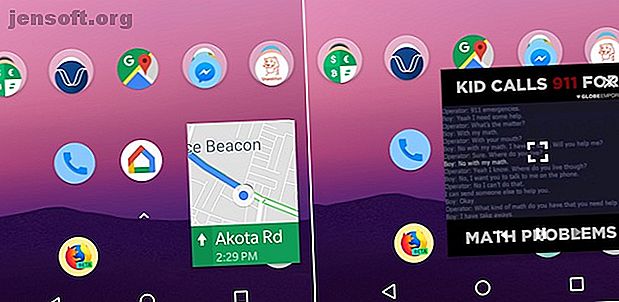
8 नए एंड्रॉइड ओरेओ फीचर्स के बारे में आपको पता होना चाहिए
विज्ञापन
यदि आप अभी मिड-रेंज या फ्लैगशिप फोन खरीदते हैं, तो यह संभवत: एंड्रॉइड ओरेओ के साथ जहाज जाएगा, जिसे एंड्रॉइड 8 भी कहा जाता है। और पिछले साल के फ्लैगशिप एंड्रॉइड ओरेओ अपडेट प्राप्त करना शुरू कर रहे हैं। इस प्रकार, एंड्रॉइड 8 ओरेओ की नई सुविधाओं और क्षमताओं के बारे में जानने का यह सही समय है।
वास्तव में, क्योंकि ओरेओ में बहुत कम सौंदर्य परिवर्तन होता है और क्योंकि हर निर्माता स्टॉक एंड्रॉइड पर अपनी खुद की त्वचा पर डालता है, इसलिए आप बिना जाने-समझे एंड्रॉइड ओरेओ चला रहे होंगे!
1. पिक्चर-इन-पिक्चर

Nougat हमारे लिए देशी स्प्लिट-स्क्रीन ऐप्स लाया। ओरियो के साथ, हमें एक देशी पिक्चर-इन-पिक्चर फीचर ए ब्रीफ गाइड टू एंड्रॉइड ओरियो पिक्चर-इन-पिक्चर फीचर फॉर वीडियो ए ब्रीफ गाइड टू एंड्रॉइड ओरियो पिक्चर-इन-पिक्चर फीचर फॉर वीडियो एंड्रॉइड ओरेओ के नए पिक्चर-इन-पिक्चर मोड एक छोटी सी विंडो के लिए धन्यवाद के बाद आप दो ऐप्स का उपयोग कर सकते हैं। यहां बताया गया है कि कौन से ऐप इसे सपोर्ट करते हैं और इसे कैसे यूज करना है। अधिक पढ़ें । जब आप नेटफ्लिक्स या वीएलसी जैसे ऐप में वीडियो देख रहे होते हैं, तो बस होम बटन पर हिट करें और वीडियो थोड़ा फ्लोटिंग विंडो में सिकुड़ जाएगा।
फिर आप किसी भी अन्य ऐप को खोल सकते हैं - ईमेल पर पकड़ या वीडियो देखते हुए गेम भी खेल सकते हैं। नियंत्रण विकल्प प्राप्त करने के लिए फ्लोटिंग विंडो पर टैप करें। फ्लोटिंग विंडो को हटाने के लिए X बटन को हिट करें।
जबकि YouTube पिक्चर-इन-पिक्चर मोड का समर्थन करता है, इसके लिए YouTube रेड की सदस्यता की आवश्यकता होती है। जैसा कि हमने पहले बात की है, आप न्यूपाइप को एक विकल्प के रूप में उपयोग कर सकते हैं एंड्रॉइड के लिए सर्वश्रेष्ठ YouTube ट्रिक्स और टिप्स एंड्रॉइड के लिए सर्वश्रेष्ठ YouTube ट्रिक्स और टिप्स एंड्रॉइड के लिए YouTube ऐप आपके विचार से बहुत अधिक कर सकता है। यहां हमारे पसंदीदा YouTube ट्रिक्स और आपके फ़ोन के लिए कुछ सुझाव दिए गए हैं। अधिक पढ़ें ।
पिक्चर-इन-पिक्चर Google मैप्स, Google Play Movies, Facebook, Telegram, Duo, Pocket Casts और बहुत कुछ के साथ भी काम करता है। जैसे ही आप उस होम बटन (बेशक, एक YouTube वीडियो को छोड़कर) को हिट करते हैं, क्रोम किसी भी फ़ुल-स्क्रीन वीडियो को पिक्चर-इन-पिक्चर मोड में डाल देगा।
सभी इंस्टॉल किए गए ऐप्स की एक सूची देखने के लिए जो चित्र-इन-पिक्चर का समर्थन करती हैं (और सुविधा को बंद करने के लिए), सेटिंग्स ऐप में पिक्चर-इन-पिक्चर की खोज करें।
2. पासवर्ड ऑटोफिल

यदि आपने क्रोम की ऑटोफिल सुविधा का उपयोग किया है, तो आप जानते हैं कि Google के पास आपके द्वारा देखी जाने वाली वेबसाइटों के लिए लॉगिन विवरण सहेजने के लिए एक संपूर्ण ढांचा है। Android Oreo आपके स्मार्टफ़ोन में यह सुविधा लाता है और ऐप्स के लिए समर्थन जोड़ता है।
अब, यदि आप चुनते हैं, तो आप Google को अपने द्वारा उपयोग किए जा रहे एप्लिकेशन के लिए स्वचालित रूप से लॉगिन विवरण भरने दे सकते हैं। वास्तव में, जैसा कि यह एक ढांचा है, आप Google के ऑटोफिल फीचर तक सीमित नहीं हैं। आप 1Password, LastPass या Dashlane (जो अधिक सुरक्षित हैं) जैसे कुछ का उपयोग कर सकते हैं।
अगली बार जब आप एक समर्थित ऐप के साथ लॉग इन करने का प्रयास करेंगे, तो Google का ऑटोफिल फीचर पूछेगा कि क्या आप उपलब्ध उपयोगकर्ता नाम और पासवर्ड में से किसी एक को स्वचालित रूप से भरना चाहते हैं।
3. अधिसूचना चैनल

सूचनाएं Android में सबसे मजबूत विशेषताओं में से एक हैं। लेकिन जैसे-जैसे एंड्रॉइड का विकास हुआ है, ऐप ने उस एक्सेस का दुरुपयोग करना शुरू कर दिया है जो सूचनाओं को आपके सीधे ध्यान में लाना है। Android Oreo नोटिफिकेशन चैनल नामक एक नया फीचर लेकर आया है Android में Notifications का उपयोग करने के सभी नए तरीके Android में Oreo सभी नए तरीके Notifications का उपयोग करने के लिए Android 8.0 Oreo Android 8.0 Oreo के नोटिफिकेशन चैनल एक शक्तिशाली नया तरीका है जिससे यह सुनिश्चित होता है कि आपका फोन केवल आपको सचेत करे। प्राथमिकता की जानकारी। यहां ओरेओ में सूचनाएं बदलने के तरीके पर सब कुछ है। Read More जो डेवलपर्स और उपयोगकर्ताओं दोनों के लिए है।
अधिसूचना चैनल आपको महत्व के आधार पर सूचनाओं को छाँटने में मदद करते हैं। सूचना के महत्व के आधार पर सूचना दराज में एक ही ऐप के लिए कई सूचनाएं विभिन्न स्थानों पर दिखाई दे सकती हैं। और जब इस सुविधा तक पहुँचने की प्रणाली थोड़ी जटिल है, तो आपको इस बात पर पूरा नियंत्रण मिल जाता है कि किस प्रकार की अधिसूचना से आपका ध्यान तुरंत आकर्षित हो सकता है (या बिल्कुल नहीं)।
सेटिंग्स से, ऐप इंफो स्क्रीन से ऐप चुनें और नोटिफिकेशन सेक्शन में जाएँ। यदि एप्लिकेशन अधिसूचना चैनल का समर्थन करता है, तो आपको एक श्रेणियाँ अनुभाग मिलेगा।
एक श्रेणी पर टैप करें और फिर महत्व का चयन करें। यहां, आप महत्व को निम्न, मध्यम, उच्च या तत्काल में बदल सकते हैं। जैसा कि शीर्षकों का सुझाव है, एक तत्काल अधिसूचना ध्वनि और स्क्रीन पर पॉप अप करेगी। दूसरे छोर पर, कम सूचना अधिसूचना बार में बिल्कुल भी दिखाई नहीं देगी।
4. स्नूज़ नोटिफिकेशन

एक अधिसूचना पर और गियर आइकन के बगल में क्षैतिज रूप से (बस थोड़ा सा) स्वाइप करें, आपको एक नया घड़ी आइकन मिलेगा। उस पर टैप करें और आपको एक घंटे के लिए अधिसूचना को स्नूज़ करने का विकल्प मिलेगा (यदि आप चाहें तो ड्रॉपडाउन बॉक्स से अलग समय अवधि चुन सकते हैं)।
5. अधिसूचना डॉट्स

यह iOS के ऐप बैज पर Android का टेक है, जो तनाव को घटाता है। नोटिफिकेशन डॉट्स फीचर एप के निचले-दाएं कोने में थोड़ी सी डॉट लगाएगा जब आपके पास कोई अपठित अधिसूचना होगी।
आप एक नए पॉपअप को देखने के लिए ऐप आइकन पर टैप और होल्ड कर सकते हैं, जो विशिष्ट ऐप के लिए सभी सूचनाओं को दिखाएगा। IOS के विपरीत, Android डॉट में बिना पढ़े संदेशों की संख्या नहीं दिखाता है।
6. नई इमोजी स्टाइल

किसी तरह, एंड्रॉइड की बूँद इमोजी एक विवादास्पद बहस में बदल गई, जहां प्रतीत होता है, दोनों पक्षों ने एक ध्वनि डिजाइन राय की थी। मुझे लगता है कि वे छिपे हुए थे और किसी भी तरह की सुसंगत डिजाइन भाषा का अभाव था, इस इमोजी का मतलब क्या है? इमोजी फेस मीनिंग में बताया गया है कि इस इमोजी का क्या मतलब है? इमोजी फेस मीनिंग समझाया इमोजीस द्वारा कन्फ्यूज्ड उस टेक्स्ट मैसेज में जो आपको अभी मिला है? यहाँ लोकप्रिय इमोजीस के सामान्य रूप से स्वीकृत अर्थ हैं। अधिक पढ़ें ।
लेकिन मैं प्रतिस्थापन का प्रशंसक नहीं हूं। एंड्रॉइड Oreo के इमोजीस में Apple के इमोजीस के समान गोल आकार है लेकिन यह वह जगह है जहां तुलना बंद हो जाती है। Oreo की emojis अनावश्यक रूप से विस्तृत है। अच्छाई के लिए, उनके पास ग्रेडिएंट हैं!
काश Apple अपने emojis को ओपन सोर्स बनाता तो हम हर जगह इनका इस्तेमाल कर सकते थे। लेकिन यह वह दुनिया है जिसमें अब हम रहते हैं: इमोजी विखंडन में से एक।
7. स्मार्ट पाठ चयन

टचस्क्रीन पर पाठ का चयन, विशेष रूप से एंड्रॉइड पर, एक बुरे सपने की तरह है। आप इसे कभी भी सही नहीं मान सकते। Android Oreo इस प्रक्रिया को थोड़ा कम थकाऊ बनाने की कोशिश करता है।
अब, जब आप पाठ का चयन कर रहे हैं, तो एंड्रॉइड आपको एक महत्वपूर्ण तत्व (जैसे पता या फोन नंबर) का चयन करने में मदद करने की कोशिश करेगा और फिर पॉपअप मेनू में ही आसान शॉर्टकट प्रदान करेगा। उदाहरण के लिए, यदि आपने कुछ पाठ चुना है जो एक पते की तरह दिखता है, तो आपको सीधे Google मानचित्र में इसे खोलने के लिए एक शॉर्टकट मिलेगा।
8. ऑटो-सक्षम वाई-फाई
जब आप "उच्च-गुणवत्ता वाले सहेजे गए नेटवर्क के पास" हों, तो यह निफ्टी की छोटी सुविधा स्वचालित रूप से वाई-फाई को सक्षम कर देगी। जब आप अपने घर या अपने कार्यालय के पास होंगे, तो एंड्रॉइड स्वचालित रूप से आपके लिए वाई-फाई को सक्षम कर देगा। इस तरह, आप गलती से अपने सेलुलर डेटा भत्ते की देखरेख नहीं करेंगे।
इस सुविधा को सेटिंग्स> नेटवर्क और इंटरनेट> वाई-फाई> वाई-फाई प्राथमिकता से चालू करें।
Android Oreo में बहुत कुछ है
एंड्रॉइड Oreo छोटी सुविधाओं और हुड परिवर्तनों से भरा है। उदाहरण के लिए, कुछ एंड्रॉइड वन उपकरणों को अब एक परिवेश मोड मिलता है, Google सहायक दो बार तेज है, और अनुकूली आइकन के लिए समर्थन है। स्टॉक एंड्रॉइड पर त्वरित सेटिंग्स में अब एक ही ग्रे पृष्ठभूमि है। सेटिंग ऐप को फिर से डिज़ाइन और सरलीकृत किया गया है।
लेकिन अभी भी बहुत सारे लापता फीचर्स हैं 11 मिसिंग एंड्रॉइड फीचर्स आप अभी प्राप्त कर सकते हैं 11 मिसिंग एंड्रॉइड फीचर्स आप अभी प्राप्त कर सकते हैं एंड्रॉइड महान है, लेकिन यह हमेशा सुधार कर सकता है। ये एप्लिकेशन शानदार सुविधाएँ प्रदान करते हैं जो हम चाहते हैं कि Google डिफ़ॉल्ट रूप से शामिल हो। और पढ़ें आप खुद को जोड़ सकते हैं।
अधिक जानकारी के लिए, आईफ़ोन-ओनली फीचर्स देखें जो आपको एंड्रॉइड 7 आईफोन-ओनली फीचर्स पर मिल सकता है जो आप एंड्रॉइड राइट नाउ पर प्राप्त कर सकते हैं 7 आईफोन ओनली फीचर्स आप आईफोन के सबसे अच्छे फीचर्स के लिए एंड्रॉइड राइट नाउ पर ईर्ष्या कर सकते हैं कुछ मुफ्त ऐप्स के साथ, आप अपने एंड्रॉइड फोन में iOS की सबसे अच्छी सुविधाओं को जोड़ सकते हैं। अधिक पढ़ें ।
और अगर आपको एक नया उपकरण मिल गया है, तो Android Pie 13 के सर्वश्रेष्ठ फीचर्स देखें। Best Best 9.0 9.0 Pie के फीचर्स। नए विशेषताएँ। यहाँ Android पाई में सबसे रोमांचक सुधार का एक दौरा है। अधिक पढ़ें ।
इसके बारे में अधिक जानें: Android O, Android टिप्स,

